PS5のストレージスペースを増やす方法

Sony PlayStation 5 には 825 GB の内蔵ストレージが付属していますが、実際に使用できるのはそのうちの約 667 GB だけであることに気づくまで、これはかなりの容量のように思えます。次世代ゲームが大量のスペースを必要とする場合、これはあまり良くありません。おそらく遅かれ早かれストレージの危機に直面することになると言っても過言ではありません。ありがたいことに、PS5 本体にストレージを追加する方法がいくつかあります。
こちらも役立ちます: PS5 をセットアップしたら、すべてのゲーム データをPS4 から PS5 に転送できます。
方法 1: 内蔵 M.2 NVMe ドライブを取り付ける
ソニーは、ユーザーが追加のM.2 NVMe ソリッド ステート ドライブスロットの形で PS5 のストレージ容量を拡張できるようにすることを先見していました。他の方法 (詳細は後述) でストレージ容量を追加することは可能ですが、Sony では PS5 ゲームをプレイするには M.2 NVMe SSD にインストールする必要があります。したがって、PS5 ゲーム用に追加のスペースが必要な場合は、セカンダリ M.2 SSD を取り付ける必要があります。

M.2 NVMe ドライブの価格はここ数年で大幅に下がっており、手頃な価格のアップグレードとなっています。とはいえ、すべての M.2 NVMe ドライブが PS5 に適しているわけではありません。したがって、ドライブを購入する前に、まず要件 (以下に概説) を確認する必要があります。
PS5 M.2 NVMe ソリッド ステート ドライブの要件
M.2 NVMe SSD を PS5 にそのまま取り付けることはできません。以下にリストされている標準に準拠していることを確認する必要があります。
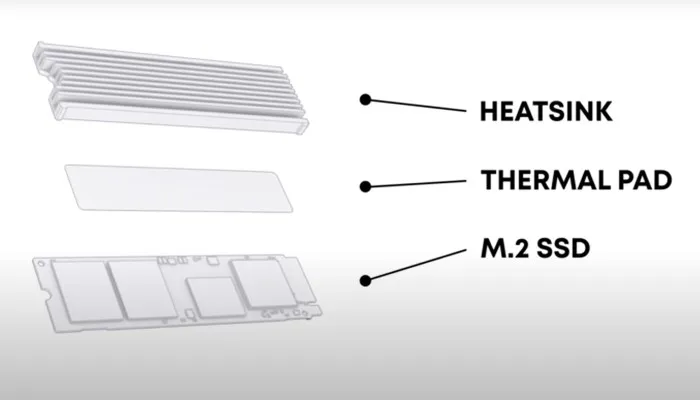
- インターフェイス: PCI-Express Gen4x4 対応 M.2 NVMe SSD
- ストレージ容量: 250 GB ~ 4 TB
- サポートされるサイズ: 2230、2242、2260、2280、22110
- シーケンシャル読み取り速度: 5500 MB/秒以上
- ソケットタイプ:ソケット 3 (キー M)
- 熱放散: M.2 SSD には効果的な熱放散が必要です。これは、アフターマーケットのヒートシンクまたは熱伝達シートを使用して実現できます。あるいは、これらの冷却機構のいずれかがすでにプリインストールされている M.2 SSD を購入することもできます。
PS5 に M.2 NVMe SSD を取り付ける方法
互換性のある M.2 NMVe SSD を入手したので、始める前に懐中電灯とプラス ドライバーを用意することをお勧めします。また、必ず本体の電源を切り、すべてのケーブルを取り外し、平らな面に置いてください。2 番目のドライブを取り付けるには、以下の手順に従ってください。
- PS5 本体を下向きに置き (PS ロゴが下を向くように)、本体の背面が手前になるように置きます。次に、コンソールの右下隅と左上隅をつかみます。

- 右手でカバーをゆっくりと持ち上げます。次に、左手を使ってカバーをスライドさせて取り外します。
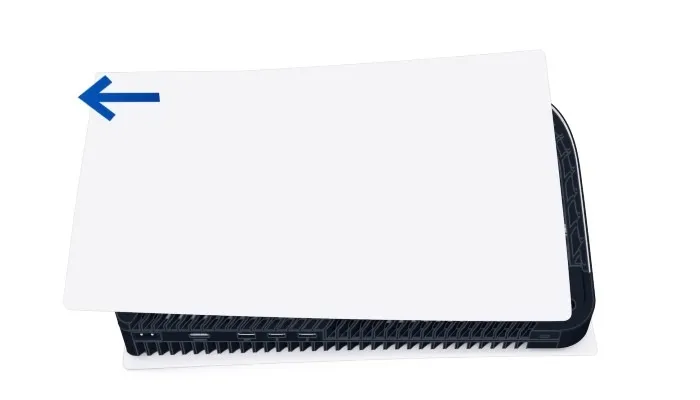
- カバーを外すと、冷却ファンの隣に拡張スロットが表示されます。この時点で、前面 (電源ボタンがある場所) が手前を向くように本体の位置を変更することをお勧めします。

- 次に、拡張スロット カバーのネジを外して、カバーを取り外します。
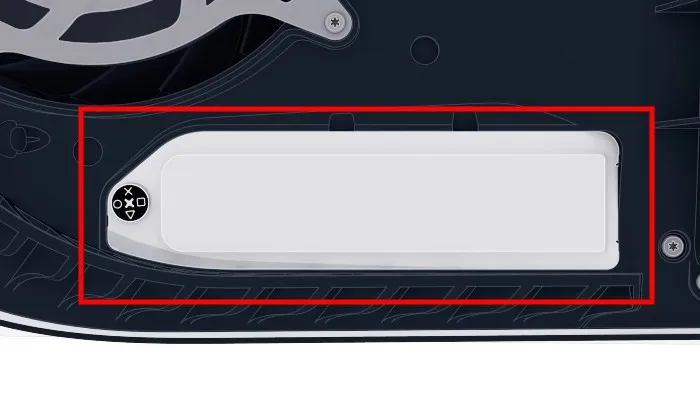
- 緑色の拡張 SSD ベイが表示されます。PS5 は 5 つの異なるサイズの M.2 NVMe SSD と互換性があるため、拡張ネジ穴が 5 つあります。
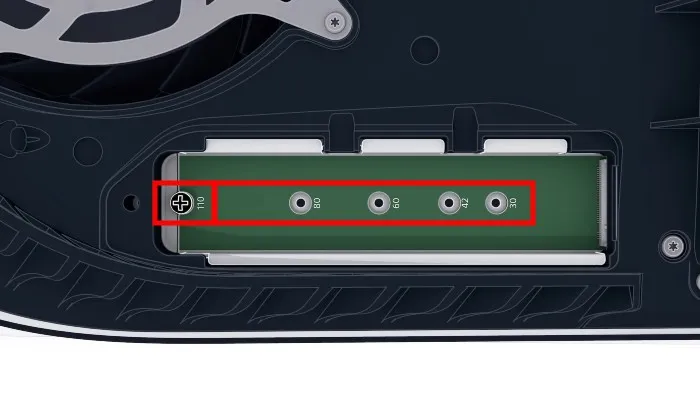
- ここにもう一つネジがあるので、それを外す必要があります。ネジの下にはスペーサーが入っています。新しい M.2 NVMe SSD を見て、サイズに注目してください。次に、SSD に対応するネジ穴にスペーサーを配置します。たとえば、2280 の M.2 ドライブがある場合は、「80」とマークされた場所にスペーサーを置きます。
- PS5 の SSD コネクタ ポートの切り欠きに注目してください。SSD のノッチを PS5 のノッチと揃えたいと考えています。SSD を斜めの軌道で持ち、切り込みを合わせて SSD をコネクタ ポートにしっかりと挿入します。
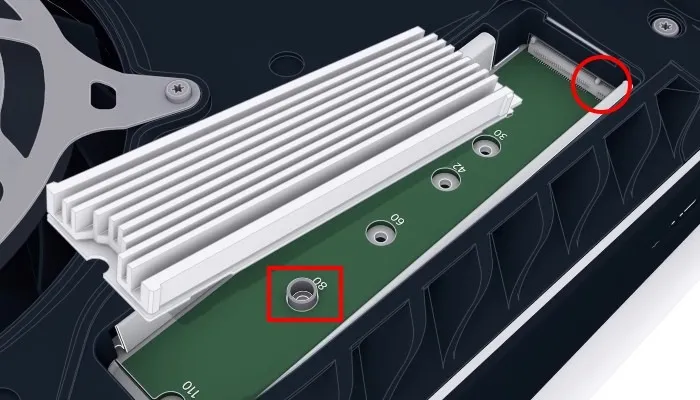
- SSD を接続したら、SSD を押し下げ、その端がスペーサーの上に置かれるようにします。これは、スペーサーを正しい位置に配置した場合に限ります。そうでない場合は、SSD を引き出し、SSD の長さに基づいて正しい位置にスペーサーを置きます。スペーサーに付属のネジを使用して SSD を所定の位置に固定します。最後に、拡張ベイのカバーを再度取り付けます。

- ドライブを取り付けたら、PS5 本体のカバーを再度取り付けることができます。スライドさせて元の位置に戻します。再取り付けが成功すると、カチッという音が聞こえます。
- PS5 をテレビに接続し、電源を入れます。PS5 が追加の SSD を認識したことを示すメッセージが表示されます。使用する前に、フォーマットする必要があります。これを行うには、画面に表示されるプロンプトに従います。
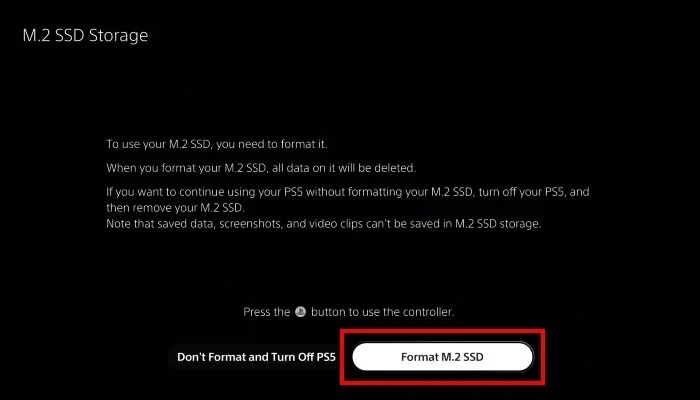
方法 2: ストレージとして外付けハードドライブを使用する
別の内蔵 SSD を追加することに加えて、外付け USB ドライブを使用して PS5 のストレージ容量を拡張できます。ただし、いくつかの注意点があります。外付け USB ドライブから PS5 ゲームをプレイすることはできません。PS5 ゲームは外部ドライブにのみ保存できます。外部ドライブに保存されている PS5 ゲームをプレイするには、ゲームを PS5 の内部ストレージに転送する必要があります。
つまり、PS4 ゲームを外部 USB ドライブに保存してプレイすることはできます。これにより、より高速な内蔵 SSD を必要とする PS5 専用タイトルのために、PS5 の内蔵ストレージが空きます。

USB 外部ドライブの要件
- SuperSpeed USB 5Gbps 以降 (互換性を確認するにはメーカーのドキュメントを確認してください)
- 250 GB (最小)、8 TB (最大) – 入手できる最大の USB 外付けドライブを使用することをお勧めします。これは、最新のゲームが大量のストレージ容量を消費する可能性があるためです。
- 外部 USB ドライブには、機械式ドライブまたはソリッド ステート ドライブを使用できます。SSD は高速であるため、ロード時間と転送時間が短縮されます。ただし、特に大容量の場合、通常、従来の機械式ハード ドライブよりも高価になります。
- USB ドライブは、本体の背面にある USB ポートを使用して PS5 に直接接続する必要があります。USBハブは使用できません。
- 複数の外付け USB ドライブを同時に使用することはできません。PS5 では複数の外付け USB ドライブを使用できます。ただし、同時に使用することはできません。
外付け USB ストレージ ドライブの使用方法
概要の要件を満たす外付け USB ドライブを入手したら、PS5 でそれを使用するのは簡単で簡単なプロセスです。
- 外付け USB ストレージ ドライブを PS5 本体の背面にある USB ポートに差し込んで、PS5 に接続します。

- 次に、ドライブをフォーマットする必要があります。ドライブをフォーマットするには、背面の USB ポートを使用して PS5 に接続します。PS5 本体は外付けドライブを認識し、フォーマットするよう求めるメッセージが表示されます。
- 場合によっては、PS5 が外部 USB ドライブを自動的に認識しないことがあります。幸いなことに、フォーマット プロセスは手動で開始できます。これを行うには、「設定 -> ストレージ -> USB 拡張ストレージ -> USB 拡張ストレージとしてフォーマット」に移動します。
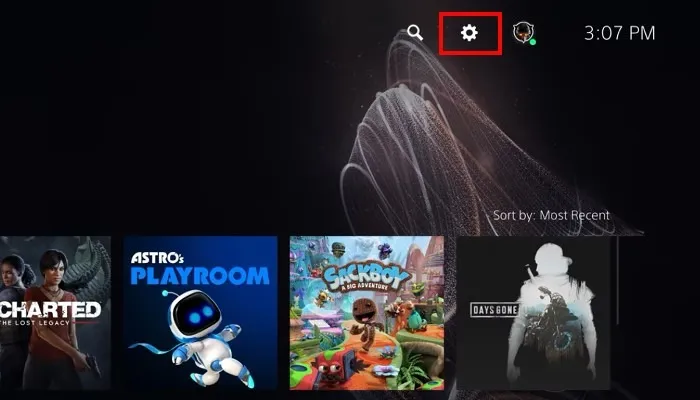
PS4 から PS5 に変更する場合: PS4 で外部 USB ストレージ デバイスを使用しており、その同じドライブを PS5 で使用したい場合は、フォーマットする必要はありません。ドライブを PS5 に接続すると、PS5 が認識します。利点は、その外部ドライブに保存されている PS4 ゲームを PS5 ですぐにプレイできることです。
よくある質問
ディスクベースのゲームはデジタル ダウンロードよりもストレージの消費量が少なくなりますか?
残念だけど違う。インストール プロセスが完了すると、ゲームがダウンロードされたかディスクからインストールされたかに関係なく、ゲームに必要なストレージの量は同じになります。どちらの方法でも、ゲーム全体をPS5のストレージにコピーする必要があるためです。
PS5の内蔵ストレージドライブの容量がこんなに少ないのはなぜですか?
PlayStation 5 には 825 GB の内部ストレージが搭載されています。1 TB ドライブの方がはるかに一般的であることを考えると、これは確かに奇妙な量です。より小さいドライブを選択する理由はおそらく 2 つあります。まず、ドライブが小さいほど、おそらく価格が安くなります。もしソニーがもっと大きくなっていたら、おそらくそのコストを消費者に転嫁し、ゲーム機の価格を上げなければならなかったでしょう。内蔵SSDがコンソール用に特別に設計されているという報告もあります。技術的な詳細には触れませんが、要点は、SSD が基本的に PS5 の CPU と結合しているということです。これにより、超高速なパフォーマンスが実現します。
PS5 ゲームを内蔵 M.2 SSD にインストールする必要があるのはなぜですか? 外付けドライブにインストールできないのはなぜですか?
PS5 の内蔵 SSD は、コンソールの CPU と連携して動作するように特別に設計されています。多くのテクノバブルが関係していますが、外部ドライブはたとえソリッドステートドライブであっても遅すぎるため、PS5 ゲームを外部ストレージから実行することはできません。つまり、PS5のゲームは外付けドライブに保存できます。ただし、外付けドライブからは再生できません。ゲームをプレイするには、ゲーム機のより高速な内部ストレージに転送する必要があります。
まだスペースが足りないんです。私に何ができる?
ストレージスペースに困っている場合は、スペースを空けるために何かを削除し始める必要があります。ゲームをプレイするとストレージが最も大きく増加するため、しばらくプレイしていないゲームをターゲットにすることをお勧めします。これの良い点は、削除したゲームをもう一度プレイしたい場合はいつでも再インストールできることです。
さらに、使用しないアプリを削除することもできます。とはいえ、これらのアプリを削除しても、多くのストレージ容量は再利用されません。さらに、スクリーンショットやゲームプレイ映像を削除することもできます。
画像クレジット: Unsplash



コメントを残す